Vestavěné aplikace, jako je Safari, se v dnešní době příliš často nehrozí, ale když k tomu dojde, budete to hned chtít opravit. Pokud ve vašem iPhone často dochází k selhání webového prohlížeče, můžete problém vyřešit pomocí několika kroků.
Tyto kroky pro řešení problémů fungují se všemi aktuálně podporovanými modely iPhonu. V případě potřeby jsou uvedeny pokyny specifické pro verzi.
Restartujte iPhone
Pokud Safari pravidelně havaruje, prvním krokem by mělo být restartování iPhone. Stejně jako počítač je třeba iPhone každou chvíli restartovat, aby se obnovila paměť, vymazaly dočasné soubory a obecně se věci obnovily do čistšího stavu. Restartování iPhone:
Snadné způsoby, jak vypnout iPhone nebo iPhone X
Po restartování iPhone navštivte web, který havaroval Safari. Je pravděpodobné, že to bude lepší.
Aktualizace na nejnovější verzi systému iOS
Pokud restartování problém nevyřeší, ověřte, zda používáte nejnovější verzi iOS, operačního systému iPhone. Každá aktualizace systému iOS přidává nové funkce a opravuje všechny druhy chyb, které by mohly způsobit selhání. Existují dvě možnosti aktualizace iOS:
- Aktualizujte pomocí iTunes.
- Aktualizujte bezdrátově přímo na iPhone.
Pokud je k dispozici aktualizace, nainstalujte ji a zkontrolujte, zda se tím problém vyřeší.
Vymažte historii Safari a data webových stránek
Pokud žádný z těchto kroků nefunguje, zkuste vymazat data procházení uložená ve vašem iPhone, včetně historie procházení a souborů cookie, které na váš iPhone ukládají weby, které navštívíte. „Vyprázdnění“ také vymaže tato data ze všech zařízení přihlášených k vašemu účtu iCloud. Ztráta těchto dat může být mírnou nepříjemností, pokud soubory cookie poskytují funkčnost na některých webových stránkách, ale je to lepší než selhání Safari. Chcete-li tato data vymazat, klepněte na Nastavení > safari > Jasná historie a data webových stránek.
V nabídce, která se objeví ve spodní části obrazovky, klepněte na Vymazání historie a dat.
Vymažte soubory cookie a webovou historii na iPadu
Zakázat automatické vyplňování
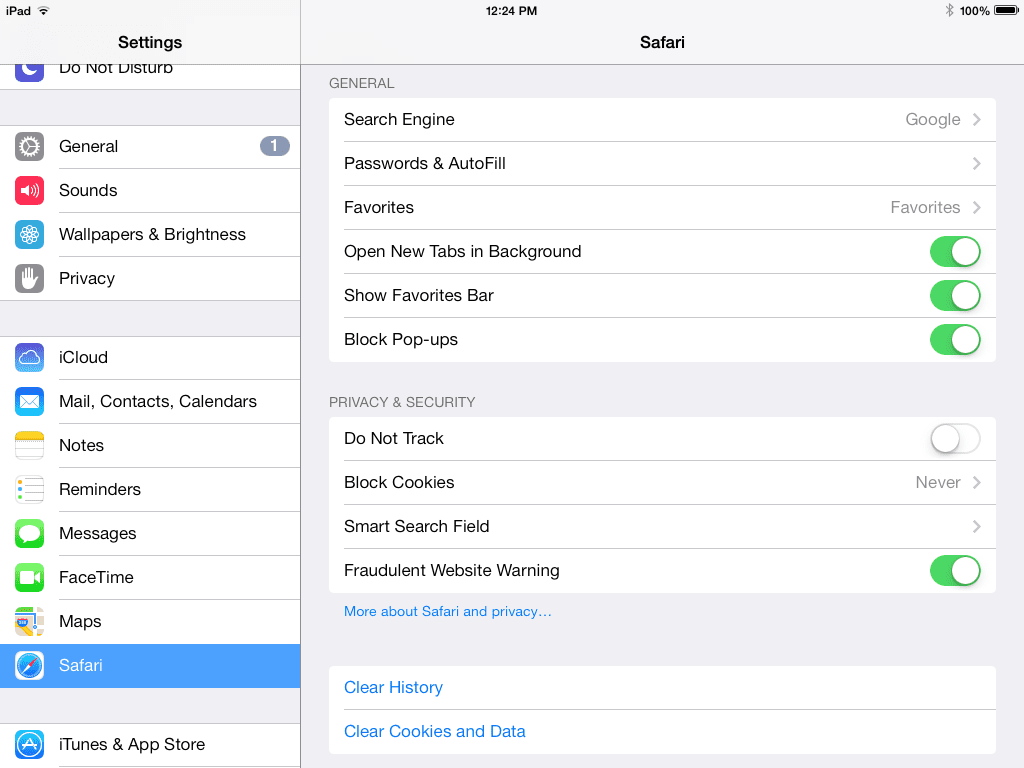
Lifewire
Pokud Safari stále selhává, další možností, kterou byste měli prozkoumat, je deaktivace automatického vyplňování. Automatické vyplňování převezme kontaktní informace z vašeho adresáře a přidá je do formulářů webových stránek, abyste nemuseli znovu a znovu zadávat svou doručovací nebo e-mailovou adresu. Chcete-li deaktivovat automatické vyplňování, klepněte na Nastavení> Safari> Automatické vyplňování.
Přesuňte Používejte informace o kontaktu jezdec na vypnuto / bílý zakážete vyplňování formulářů vaší adresou a telefonem. Přesuňte Názvy a hesla jezdec vypnut / bílý zastavit dvojice uživatelského jména a hesla z automatického zadávání. Přesuňte Kreditní karty posuvník do polohy vypnuto / bílá, aby byla historie plateb vypnutá.
Zakažte synchronizaci iCloud Safari
Pokud žádný z kroků dosud neopravil váš problém se zhroucením, problém nemusí být v samotném vašem iPhone. Může to být iCloud. Jedna funkce iCloud synchronizuje vaše záložky Safari mezi všemi zařízeními Apple přihlášenými ke stejnému účtu iCloud. To je užitečné, ale může to být také zdroj některých selhání Safari v iPhonu. Chcete-li synchronizaci iCloud Safari vypnout, klepněte na Nastavení > [tvé jméno] > iCloud a posuňte jezdec Safari do polohy vypnuto / bílá.
Jak zálohovat zařízení iOS pomocí iCloud
Vypněte JavaScript
Pokud Safari stále havaruje, problém může být na webu, který navštěvujete. Mnoho webů používá programovací jazyk zvaný JavaScript k poskytování všech druhů funkcí a animací. JavaScript je skvělý, ale když je napsán špatně, může selhat v prohlížečích. Zkuste vypnout JavaScript návštěvou Nastavení > safari > pokročilý a přesunutím jezdce JavaScriptu do polohy vypnuto / bílá.
Tím není problém izolován. Chcete-li používat moderní webové stránky, opravdu potřebujete JavaScript, proto doporučuji jej znovu zapnout a nenavštěvovat web, který havaroval (nebo deaktivovat JavaScript, než jej znovu navštívíte).
Kontaktujte společnost Apple
Pokud vše nefunguje a Safari stále havaruje na vašem iPhone, poslední možností je kontaktovat společnost Apple a získat technickou podporu. V tomto článku se dozvíte, jak získat technickou podporu.
